Modificare le assegnazioni di licenze per un utente o un gruppo in Microsoft Entra ID
Questo articolo descrive come spostare utenti e gruppi tra piani di licenza di servizio in Microsoft Entra ID, parte di Microsoft Entra. L'obiettivo di questo approccio di Microsoft Entra ID è di assicurarsi che non si verifichino perdite di servizio o dati durante la modifica delle licenze. Gli utenti dovrebbero passare agevolmente da un servizio all'altro. I passaggi di assegnazione del piano di licenza descritti in questo articolo descrivono la modifica di un utente o di un gruppo in Office 365 E1 a Office 365 E3, ma i passaggi si applicano a tutti i piani di licenza. Quando si aggiornano le assegnazioni di licenze per un utente o un gruppo, le rimozioni di assegnazioni e le nuove assegnazioni vengono effettuate simultaneamente per evitare che gli utenti perdano l'accesso ai servizi durante le modifiche delle licenze o riscontrino conflitti di licenza tra i piani.
Operazioni preliminari
Prima di aggiornare le assegnazioni di licenza, è importante verificare che alcuni presupposti siano veri per tutti gli utenti o i gruppi da aggiornare. Se i presupposti non sono veri per tutti gli utenti di un gruppo, la migrazione potrebbe avere esito negativo per alcuni Di conseguenza, alcuni utenti potrebbero perdere l'accesso a servizi o dati. Assicurarsi che:
Gli utenti hanno il piano di licenza corrente (in questo caso, Office 365 E1) assegnato a un gruppo e ereditato dall'utente e non assegnato direttamente.
Sia disponibile un numero sufficiente di licenze per il piano di licenza che si sta assegnando. Se le licenze non sono sufficienti, ad alcuni utenti potrebbe non essere assegnato il nuovo piano di licenza. È possibile controllare il numero di licenze disponibili.
Agli utenti non siano assegnate altre licenze di servizio potenzialmente in conflitto con la licenza desiderata o che potrebbero impedire la rimozione della licenza corrente. Ad esempio, una licenza di un servizio come Workplace Analytics o Project Online, che dipende da altri servizi.
Se si gestiscono i gruppi in locale e si sincronizzano con Microsoft Entra ID tramite Microsoft Entra Connect, è necessario aggiungere o rimuovere gli utenti usando il sistema locale. Può trascorrere del tempo prima che le modifiche da sincronizzare con Microsoft Entra ID vengano rilevate dalla funzionalità di gestione delle licenze basate sui gruppi.
Se si usano le appartenenze a gruppi dinamici di Microsoft Entra, è possibile aggiungere o rimuovere gli utenti cambiandone gli attributi, ma il processo di aggiornamento per le assegnazioni delle licenze è sempre lo stesso.
Modificare le assegnazioni di licenze utente
Suggerimento
I passaggi descritti in questo articolo possono variare leggermente in base al portale da cui si inizia.
Nella pagina Aggiorna assegnazioni di licenze, se si nota che alcune caselle di controllo non sono disponibili, indica che i servizi che non possono essere modificati perché vengono ereditati da una licenza di gruppo.
Accedere all'interfaccia di amministrazione di Microsoft Entra come almeno una licenza Amministrazione istrator.
Selezionare Microsoft Entra ID.
Selezionare Tutti gli utenti>e quindi aprire la pagina Profilo per un utente.
Selezionare Licenze.
Selezionare Assegnazioni per modificare l'assegnazione di licenza per l'utente o il gruppo. La pagina Assegnazioni consente di risolvere i conflitti di assegnazione delle licenze.
Selezionare la casella di controllo per Office 365 E3 e assicurarsi che siano selezionati almeno tutti i servizi E1 assegnati all'utente.
Deselezionare la casella di controllo per Office 365 E1.
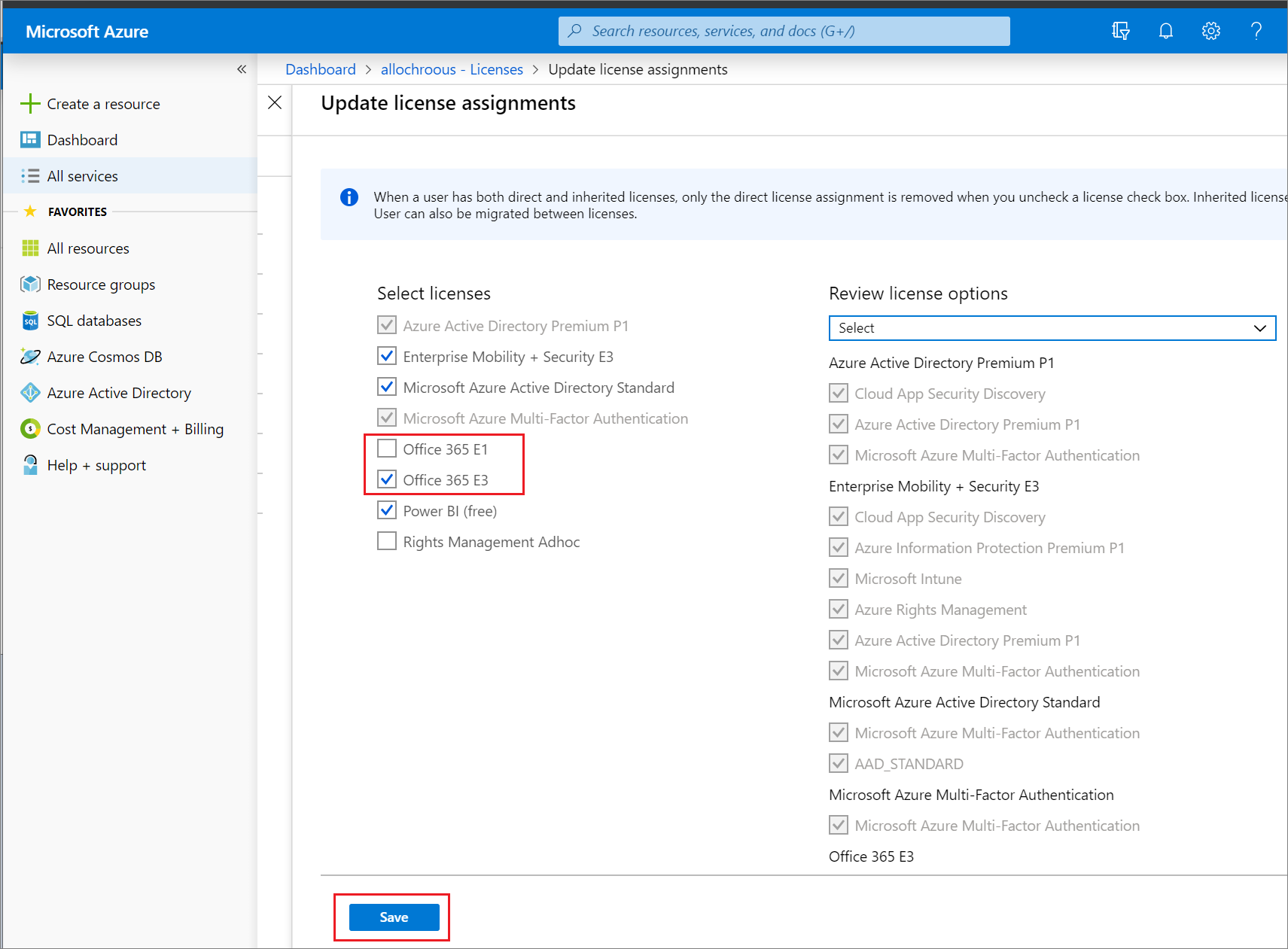
Seleziona Salva.
Microsoft Entra ID applica le nuove licenze e rimuove le licenze precedenti contemporaneamente per garantire la continuità del servizio.
Modificare le assegnazioni di licenze di gruppo
Accedere all'interfaccia di amministrazione di Microsoft Entra come almeno una licenza Amministrazione istrator.
Selezionare Microsoft Entra ID.
Selezionare Tutti i gruppi> e quindi aprire la pagina Panoramica per un gruppo.
Selezionare Licenze.
Selezionare il comando Assegnazioni per modificare l'assegnazione di licenza per l'utente o il gruppo.
Selezionare la casella di controllo per Office 365 E3. Per mantenere la continuità del servizio, assicurarsi di selezionare tutti i servizi E1 già assegnati all'utente.
Deselezionare la casella di controllo per Office 365 E1.
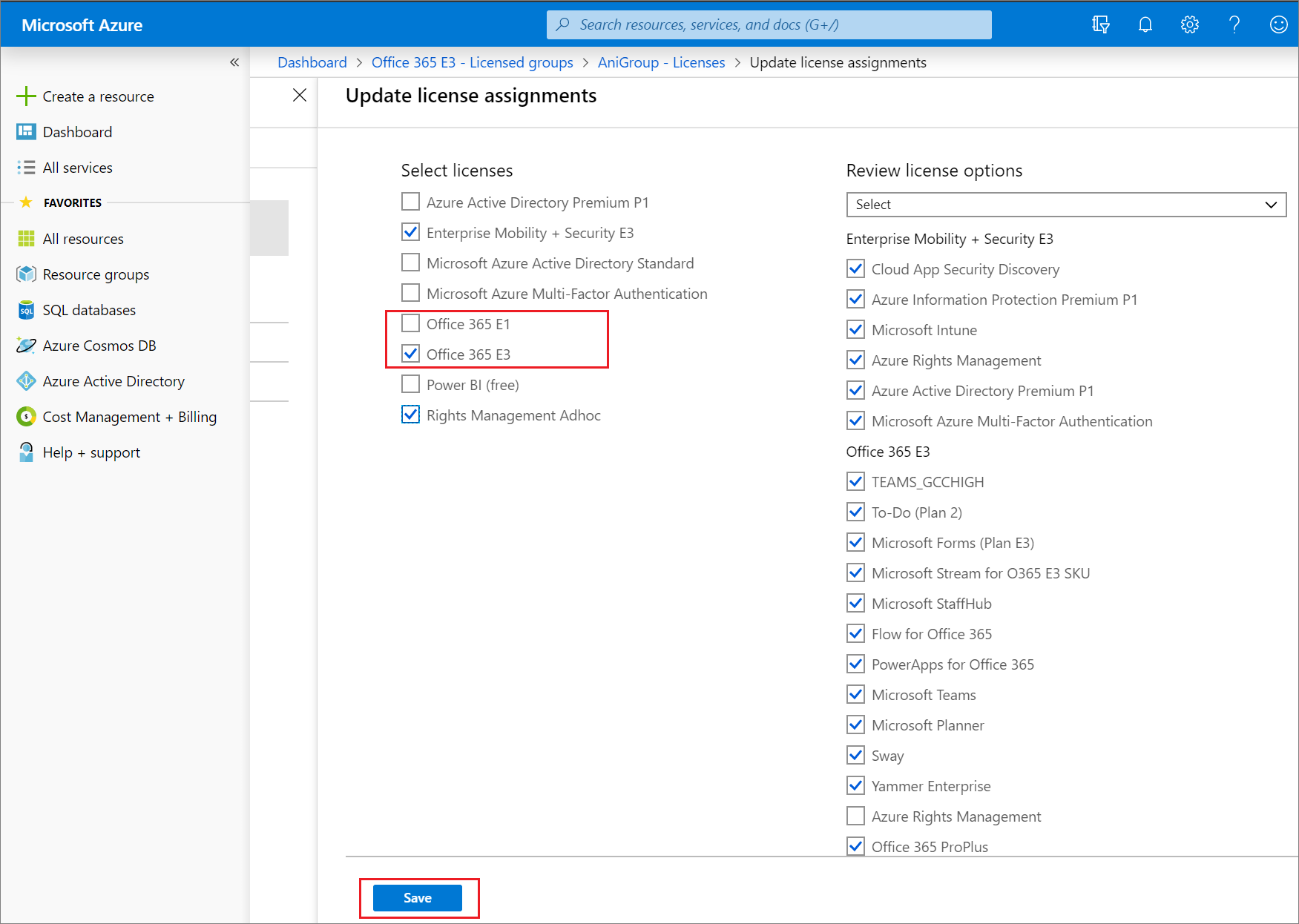
Seleziona Salva.
Per garantire la continuità del servizio, Microsoft Entra ID applica le nuove licenze e rimuove le licenze precedenti contemporaneamente per tutti gli utenti del gruppo.
Passaggi successivi
Maggiori informazioni su altri scenari per la gestione delle licenze tramite i gruppi sono disponibili negli articoli seguenti:
- Assegnazione di licenze a un gruppo in Microsoft Entra ID
- Identificazione e risoluzione dei problemi di licenza per un gruppo in Microsoft Entra ID
- Come eseguire la migrazione di singoli utenti con licenza per raggruppare le licenze in Microsoft Entra ID
- Scenari aggiuntivi relativi alle licenze di Microsoft Entra group
- Esempi di PowerShell per le licenze di gruppo in Microsoft Entra ID